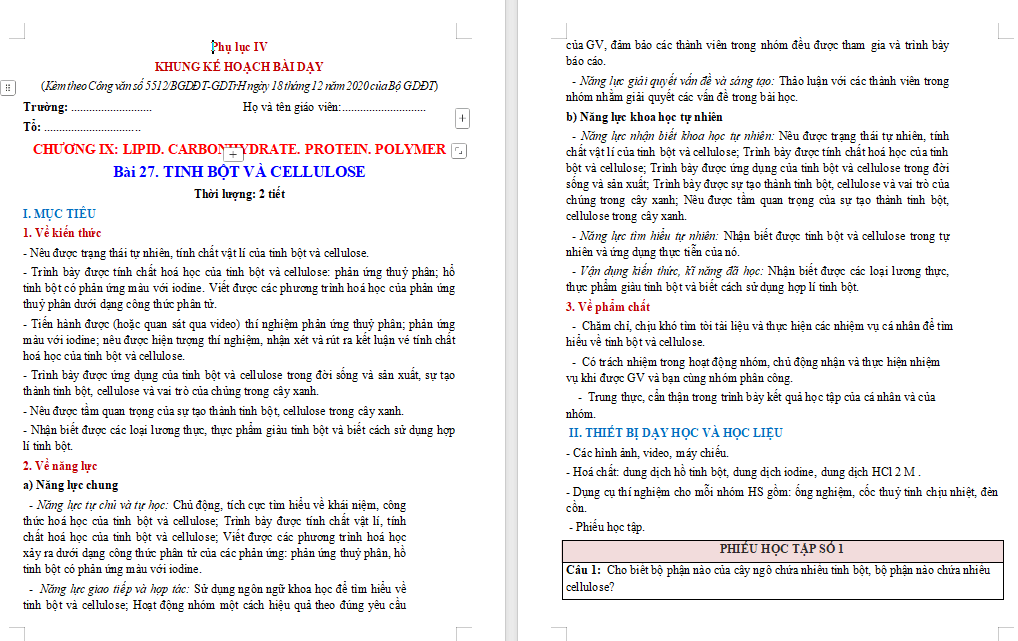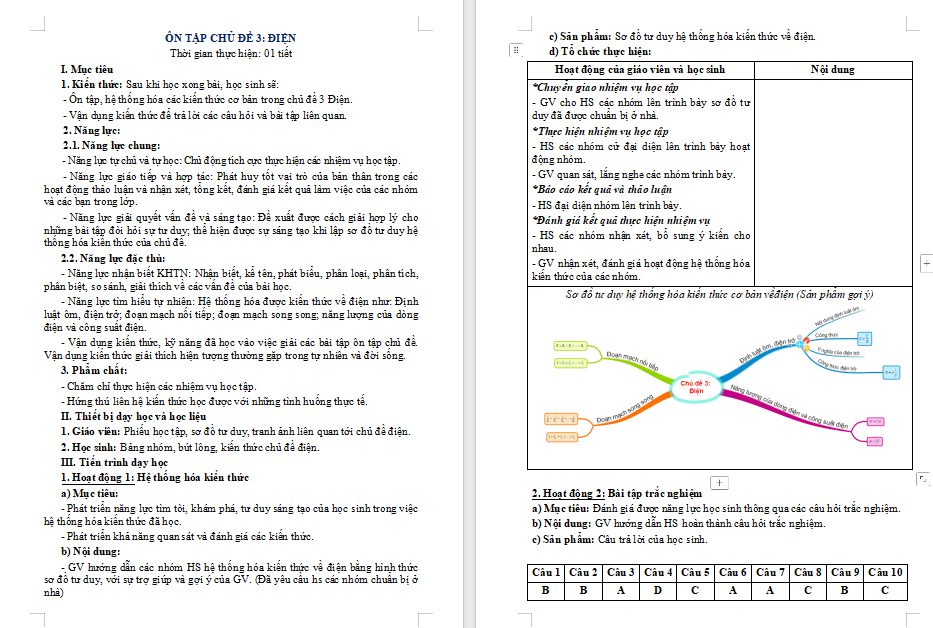Gõ 10 ngón nhanh sẽ giúp bạn soạn thảo văn bản, chat chit nhanh chóng mà không cần nhìn vào bàn phím. Tuy nhiên, làm thế nào để luyện gõ 10 ngón nhanh nhất, chuẩn nhất thì có lẽ không phải ai cũng nắm rõ. Vì vậy, mời các bạn cùng tham khảo bài viết dưới đây để nâng cao kỹ năng gõ bàn phím của mình lên đáng kể:
Bí quyết luyện gõ 10 ngón chuẩn và nhanh nhất
Ghi nhớ vị trí các phím
Trước tiên, muốn gõ 10 ngón thật nhanh bạn cần phải nhớ được vị trí các phím trên bàn phím. Bàn phím máy tính chia thành 4 vùng như sau:
- Vùng 1 (Phím F): Là hàng phím nằm ở trên cùng từ F1 cho đến F12. Ngoài ra, còn có các phím như Esc, Print, Scroll Lock, Pause…
- Vùng 2 (Phím chữ và số): Là vùng phím số và chữ ở ngay dưới vùng phím F, hàng trên là dấu ~ và hàng phím số từ 0 đến 9, backspace. Bên dưới là hàng phím chữ A đến Z cùng các ký tự đặc biệt như !@#$%^&*()Ơ}”:>.
- Vùng 3 (Phím chức năng): Là những phím Home, Insert, Page up, Page down, End, các phím mũi tên điều hướng.
- Vùng 4 (Phím số): Là vùng phím ở bên tay phải.

Vị trí đặt ngón tay
Khi nắm rõ được vị trí các phím rồi, các bạn cần đặt ngón tay đúng vị trí như sau:
Bàn tay phải:
- Ngón tay trỏ: Luôn để mặc định tại phím J, rồi điều hướng tới vùng phím H, N, U, Y, M, 6, 7.
- Ngón tay giữa: Luôn để tại phím K, cùng với đó có thể điều hướng lên phím I, 8 và phím “<”.
- Ngón tay áp út: Vị trí mặc định là phím L, O, >, 9.
- Ngón tay út: Phím mặc định là “;”. Sau đó, điều hướng đến phím P, ?, số 0 và các phím như: Shift, Enter, Backspace, Ctrl…
- Ngón tay cái: Để mặc định tại phím Space (Phím cách).
Bàn tay trái:
- Ngón tay trỏ: Luôn để mặc định tại phím F, sau đó điều hướng tới phím R, T, G, V, B, 4, 5.
- Ngón tay giữa: Luôn để tại phím D, sau đó điều hướng tới phím E, 3, C.
- Ngón tay áp út: Luôn để tại phím S, sau đó điều hướng tới phím W, X, 2.
- Ngón tay út: Luôn để tại phím A, sau đó điều hướng tới phím Q, Z, 1, Shift, Ctrl, Alt, Tab…
- Ngón tay cái: Để mặc định tại phím Space.

Tư thế ngồi gõ 10 ngón
Sau đó, cần chú ý tư thế ngồi gõ 10 ngón cho thật chuẩn, ngồi phải thẳng lưng, mắt nhìn thẳng hơi chếch xuống màn hình máy tính một chút, khoảng cách mắt tới màn hình tầm 50 – 60 cm. Hai bàn tay để thật thoải mái trên 2 vùng phím ASDF và JKL;.
Chọn phần mềm học gõ 10 ngón
Cuối cùng, chọn cho mình phần mềm gõ 10 ngón để luyện tập hàng ngày, giúp nhanh chóng nâng cao tốc độ cũng như kỹ năng gõ bàn phím của mình. Bạn có thể tải game Mario Teaches Typing để vừa chơi vừa luyện gõ 10 ngón hay những phần mềm gõ 10 ngón miễn phí sau: Touch Typing Study, RapidTyping Tutor…
Tuân thủ theo những nguyên tắc gõ 10 ngón trên, sẽ giúp bạn nhanh chóng cải thiện tốc độ gõ 10 ngón của mình, để không cần nhìn bàn phím vẫn gõ vô cùng nhanh chóng.
Chúc các bạn thực hiện thành công!
Cảm ơn bạn đã theo dõi bài viết Hướng dẫn luyện gõ 10 ngón chuẩn và nhanh nhất của Neu-edutop.edu.vn nếu thấy bài viết này hữu ích đừng quên để lại bình luận và đánh giá giới thiệu website với mọi người nhé. Chân thành cảm ơn.